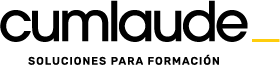Presentación del curso
Unidad didáctica 1. Cultura, participación y civismo digital
Introducción y objetivos
1. Gestiones y trámites a través de Internet
1.1. Gestiones online
1.2. Comercio electrónico
1.2.1. ¿Qué es el comercio electrónico?
1.2.2. Un poco de historia
1.2.3. Ventajas del comercio electrónico para las empresas
1.2.4. Ventajas del comercio electrónico para los usuarios
1.2.5. ¿Cuándo y por qué utilizar el comercio electrónico?
1.3. El certificado digital
1.3.1. Qué es un certificado digital y para qué sirve
1.3.2. Cómo obtener un certificado digital
1.4. Configurar y utilizar un certificado digital
1.5. Pagar una multa
1.5.1. ¿Qué debes saber?
1.5.2. Medios para hacer el pago
2. Internet aplicado a la búsqueda de empleo
2.1. La identidad digital
2.1.1. Identidad digital y reputación digital
2.1.2. ¿Cómo gestionar adecuadamente la identidad digital?
2.1.3. Herramientas para la reputación digital
2.2. Páginas de búsqueda de empleo
2.2.1. Infojobs
2.2.2. LinkedIn
2.2.3. Monster
2.2.4. Infoempleo
2.2.5. Indeed
2.2.6. EmpleoMarketing
2.2.7. Domestika
2.2.8. TecnoEmpleo
2.2.9. beBee
2.2.10. eCom & Jobs
3. Otros recursos
3.1. Buscadores verticales o especializados
3.2. Licencias para el uso y distribución de contenidos
3.3. Derechos y deberes del internauta
3.4. Las redes sociales
3.5. Mundos virtuales
3.5.1. Introducción
3.5.2. Mundos virtuales y el sector salud
3.5.3. Bienes virtuales y economía virtual
3.5.4. Mundos virtuales en educación
3.5.5. Mundos virtuales en las empresas
3.5.6. Limitaciones de los mundos virtuales
3.6. Realidad aumentada
3.6.1. Introducción
3.6.2. Elementos y niveles de la realidad aumentada
3.6.3. Plataformas de realidad aumentada
3.6.4. Aplicación de la realidad aumentada en la educación
3.6.5. Ventajas e inconvenientes
3.6.6. Televisión, entretenimiento y publicidad
3.6.7. Turismo
3.6.8. Medicina
3.7. Big data
3.7.1. Introducción
3.7.2. Características
3.7.3. Tecnología
3.7.4. Captura de datos
3.7.5. Transformación para la compresión de los datos
3.7.6. NoSQL
3.7.7. Análisis de datos
3.7.8. Visualización de datos
3.7.9. Aplicaciones
3.7.10. Requisitos de seguridad
3.7.11. Virtualización de big data
3.8. Posicionamiento en buscadores (SEO)
3.8.1. Introducción
3.8.2. PageRank
3.8.3. Posicionamiento natural u orgánico
3.8.4. Posicionamiento interno
3.8.5. Posicionamiento externo
3.8.6. Rasgos de los algoritmos de búsqueda
3.8.7. Linkbuilding
3.8.8. Búsquedas
3.8.9. Posicionamiento en Google
3.9. Seguridad en Internet
3.9.1. Introducción
3.9.2. Riesgos de Internet
3.9.3. Configurar la privacidad de las redes sociales
Resumen
Unidad didáctica 2. Tecnología digital y uso del ordenador y del sistema operativo
Introducción y objetivos
1. Redes y conectividad
1.1. Conexión a una red por cables o por wifi
1.1.1. La conexión a Internet a través de un cable de red: ¿es más rápida?
1.1.2. Conectarse a Internet vía Ethernet es más seguro que por WiFi
1.2. Compartir recursos de red
1.2.1. Introducción
1.2.2. ¿Qué son los recursos compartidos en red?
1.2.3. Compartir archivos es un concepto de LAN
1.2.4. Soporte del sistema operativo para compartir recursos
1.2.5. Convención de nombres y mapeo
1.2.6. Problemas de seguridad
1.2.7. Comparación con la transferencia de archivos
1.2.8. Comparación con la sincronización de archivos
1.3. Escritorio remoto
1.3.1. ¿Qué es y para qué sirve?
1.3.2. Protocolos de comunicación
1.3.3. Puerto de conexión y características
1.3.4. Habilitar escritorio remoto en Windows 10
1.3.5. Conectarse a escritorio remoto Windows 10 desde otro equipo
1.3.6. Conectarse desde red interna
1.3.7. Conectarse desde red externa
2. Trabajo avanzado con archivos
2.1. La técnica de copiar y pegar
2.1.1. Copiar y pegar texto y archivos
2.1.2. Paste as File
2.1.3. ClipCube: Copiar y Pegar potenciado
2.2. Compresión y descompresión de archivos
2.2.1. ¿Para qué comprimir archivos?
2.2.2. Formatos de compresión de archivos
2.2.3. Ejemplos prácticos de como comprimir y descomprimir archivos
2.3. El almacenamiento en la nube
2.3.1. ¿Qué es y cómo funciona el almacenamiento en la nube?
2.3.2. Tipos de almacenamiento en la nube
2.3.3. Cómo utilizar el almacenamiento en la nube
2.3.4. Informática en la nube
3. Funciones avanzadas del Sistema Operativo
3.1. Personalización del menú inicio y la barra de tareas
3.1.1. Cómo personalizar los elementos del menú Inicio en Windows
3.1.2. Cómo desactivar la lista de aplicaciones en el menú inicio de Windows 10 Creators Update
3.1.3. Pasos a seguir para añadir cualquier carpeta o programa al menú Inicio
3.1.4. Cómo personalizar la barra de tareas de Windows 10
3.1.5. Colorear la barra de tareas
3.1.6. Ocultar la barra de tareas
3.1.7. Distintas formas para cambiar la ubicación de la barra de tareas
3.1.8. Cómo liberar espacio en la barra de tareas
3.1.9. Desactivar el icono de Vista de tareas
3.1.10. Quitar las aplicaciones que no utilicemos
3.1.11. Reducir el tamaño de los iconos y agruparlos
3.2. Propiedades del sistema
3.3. Propiedades de los dispositivos de almacenamiento
3.4. Copias de seguridad
3.4.1. Introducción
3.4.2. Datos a tener en cuenta
3.4.3. Software de copias de seguridad
3.5. Instalación y desinstalación de software
3.5.1. Instalación del software
3.5.2. Desinstalación del software
3.6. Conexión de periféricos
3.6.1. Clasificación de los periféricos
3.6.2. Algunos periféricos de entrada
3.6.3. Periféricos de salida
3.6.4. Periféricos de entrada y salida
3.6.5. Periféricos de almacenamiento
3.6.6. Periféricos de comunicación
3.7. Propiedades del sistema
3.7.1. Introducción
3.7.2. Dxdiag
3.7.3. Información del sistema
4. Seguridad y mantenimiento
4.1. Actualizaciones del Sistema Operativo
4.1.1. Introducción
4.1.2. ¿Por qué son tan importantes las actualizaciones?
4.1.3. ¿Quién se encarga de publicarlas?
4.1.4. ¿Qué debemos hacer ante una nueva actualización?
4.2. Antivirus
4.2.1. Introducción
4.2.2. Métodos de funcionamiento
4.2.3. Planificación
4.2.4. Antivirus y firewall
4.2.5. Centralización y backup
4.3. Firewall de Windows
4.3.1. ¿Qué es y cómo funciona un firewall?
4.3.2. Tipos de firewall
4.3.3. La importancia de un firewall
4.3.4. Firewall en Windows
5. Dispositivos móviles
5.1. Principales dispositivos móviles
5.2. Pérdida o sustracción de dispositivos móviles
5.3. Geolocalización
5.4. Geolocalización de los dispositivos móviles
Resumen
Unidad didáctica 3. Navegación y comunicación en el mundo digital
Introducción y objetivos
1. Navegador, transferencia de archivos y búsqueda avanzada
1.1. Configuración del navegador
1.2. Transferencia de archivos por Internet
1.2.1. Definición y tipos
1.2.2. FTP
1.3. Búsqueda avanzada
1.4. Direcciones preferidas o marcadores sociales
1.5. Internet de las cosas
2. El correo electrónico
2.1. Introducción
2.2. Creación de una dirección de correo gratuita
2.3. Interfaz del correo
2.4. Envío y recepción de un correo electrónico
2.5. Libreta de contactos (libreta de direcciones)
2.6. Foros, chats y videoconferencias
2.6.1. Foros
2.6.2. Chat
2.6.3. Videoconferencia
2.7. Etiquetas de Gmail
2.8. Filtros de Gmail
3. Funciones avanzadas de un navegador
3.1. Extensiones del navegador
3.2. Seguridad y privacidad del navegador
3.3. Sindicación de contenidos
4. Informática en la nube
4.1. Introducción a la informática en la nube
4.2. El almacenamiento en la nube
4.3. Calendario de Google
4.4. Paquete ofimático – Google Drive
4.5. Google Maps
Resumen
Unidad didáctica 4. Tratamiento de la información escrita
Introducción y objetivos
1. Conceptos básicos
1.1. ¿Qué es un procesador de textos?
1.2. Operaciones básicas
1.2.1. Crear un documento
1.2.2. Abrir un documento
1.2.3. Guardar un documento
1.2.4. Leer documentos
2. Mover y copiar un texto
3. Los formatos
3.1. Formato de carácter
3.2. Formato de párrafo
3.3. Listas con viñetas, numeradas y multinivel
4. Las tablas y tabulaciones
4.1. Crear tablas en Word
4.2. Convertir texto en tabla
4.3. Propiedades y diseño de las tablas
4.4. Las tabulaciones
4.5. Convertir texto en tabla y tabla en texto
5. Configuración de página e Impresión
5.1. Configuración de página
5.2. Encabezados y pies de página
5.3. Vista preliminar e impresión
5.3.1. Antes de imprimir
5.3.2. Imprimir
5.4. Columnas periodísticas
5.5. Secciones
6. Utilización eficiente de las herramientas de un procesador de textos
6.1. El corrector ortográfico
6.1.1. Introducción
6.1.2. Revisar mientras se escribe
6.1.3. Forzar la revisión
6.2. Estilos
6.2.1. Introducción
6.2.2. Aplicar y quitar estilos
6.2.3. Borrar formato
6.2.4. Apariencia de los estilos
6.2.5. Crear un estilo
6.2.6. Modificar un estilo
6.2.7. Borrar un estilo
6.3. Utilización de plantillas
6.3.1. Introducción
6.3.2. La plantilla por defecto
6.3.3. Utilización de las plantillas de Word
6.3.4. Trabajar con el documento creado
6.3.5. Modificar plantillas
6.3.6. Crear plantillas a partir de documentos Word
6.4. Autocorrección
6.5. Acciones adicionales
6.6. Buscar sinónimos
6.7. Revisión en otro idioma
6.8. Traducir texto
7. Elementos gráficos y multimedia
7.1. Imágenes
7.2. Gráficos de Excel en Word
8. Organigramas
8.1. Tipos de organigramas
8.2. Crear la estructura
8.3. Establecer el formato
9. Word e Internet
9.1. Insertar hipervínculos
9.2. Navegar entre los vínculos
9.3. Diseño de páginas web
9.4. Crear un blog
Resumen (UE_51)
Unidad 5. Tratamiento de la información numérica
Introducción y objetivos
1. Repaso de conceptos
1.1. Hoja de cálculo. ¿Qué es y para qué se utiliza?
1.2. Abrir la aplicación. Pantalla inicial de una hoja de cálculo
1.2.1. Introducción
1.2.2. La pantalla inicial de Excel
1.2.3. La pantalla inicial de un libro nuevo
1.2.4. Ficha Archivo
1.2.5. Las barras
1.3. Concepto de libro, hoja, celdas y rango de celdas
1.3.1. Libro de trabajo
1.3.2. Hoja de cálculo
1.3.3. Celda
1.3.4. Rango
1.4. Tipos de datos e introducción de información
1.4.1. Introducción de datos
1.4.2. Modificar datos
1.4.3. Errores en los datos
1.5. Guardar un archivo
1.5.1. Guardar y Guardar como
1.5.2. Cerrar un libro de trabajo
1.5.3. Empezar un nuevo libro de trabajo
1.6. Las referencias
1.6.1. Tipos
1.6.2. Referencias a otras hojas o libros
1.7. Fórmulas sencillas
1.7.1. Introducción
1.7.2. Prioridades de las operaciones aritméticas
1.8. Funciones básicas
1.8.1. Introducir funciones
1.8.2. Autosuma
1.8.3. Cuadro de diálogo Insertar función
2. Los rangos
2.1. Introducción a los rangos
2.2. Concepto de rango
2.2.1. Definición y tipos
2.2.2. Seleccionar rangos
2.2.3. Copiar, mover y pegar rangos
2.3. Mover un rango de celdas
2.3.1. Mover celdas utilizando el Portapapeles
2.3.2. Mover celdas utilizando el teclado
2.3.3. Mover celdas utilizando el ratón
2.4. Copiar un rango de celdas
2.5. El Autorrelleno Series
2.6. Reglas para asignar nombres de rango a celdas, hojas o libros
2.7. Nombres de rangos
2.8. Nombres de rango de hojas o libros
2.9. Reparar vínculos rotos
2.10. Administrar rangos
3. Formato
3.1. Formatos básicos
3.1.1. Fuente
3.1.2. Alineación
3.2. Copiar Formato
3.3. Formato de los valores numéricos
3.4. Formato condicional
3.5. Los temas
4. Configuración e impresión
4.1. Configuración de página
4.2. Impresión
4.2.1. Vista Diseño de página
4.2.2. Personalizar los elementos a mostrar y zoom
4.2.3. Configurar página
4.2.4. Imprimir
5. Gráficos
5.1. Creación de un gráfico
5.2. Modificar un gráfico
5.2.1. Añadir una serie de datos
5.2.2. Características y formato del gráfico datos
5.2.3. Modificar el tamaño y la distribución de un gráfico
5.2.4. Modificar la posición de un gráfico
5.2.5. Los minigráficos
6. Funciones
6.1. Introducción
6.2. Autosuma y funciones más frecuentes
6.3. Insertar función utilizando el asistente
6.4. Utilizar expresiones como argumentos de las funciones y funciones como argumentos de las funciones
6.5. Funciones de fecha y hora
6.6. Funciones de texto
6.7. Funciones de búsqueda
6.8. Otras funciones
6.9. La función SI
6.10. Funciones CONTAR.SI y CONTAR.SI.CONJUNTO
6.11. SUMAR.SI y SUMAR.SI.CONJUNTO
6.12. BUSCAR, BUSCARV y BUSCARH
6.13. AÑO() MES() DIA() TEXTO()
7. Datos, filtros y filtros avanzados
7.1. Tablas, listas de datos y filtros
7.1.1. Tablas
7.1.2. Crear una tabla
7.1.3. Modificar los datos de una tabla
7.1.4. Ordenar una tabla de datos
7.1.5. Filtrar el contenido de una tabla
7.2. Filtros avanzados
8. Estructuras de control
8.1. Tablas dinámicas
8.1.1. Introducción
8.1.2. Crear una tabla dinámica
8.1.3. Aplicar filtros a una tabla dinámica
8.1.4. Obtener promedios en una tabla dinámica
8.1.5. Gráficos con tablas dinámicas
8.1.6. Crear varias tablas dinámicas en la misma hoja
8.2. Campos calculados en tablas dinámicas
8.3. Segmentación de datos y escalas de tiempo
8.3.1. Segmentación de datos
8.3.2. Escalas de tiempo
8.4. Consolidación de datos con tablas dinámicas
8.5. Diseño de la tabla dinámica
8.6. Opciones de tabla dinámica
Resumen
Unidad didáctica 6. Tratamiento de datos. Bases de datos
Introducción y objetivos
1. Conceptos básicos de las bases de datos
1.1. Introducción
1.2. Creación de una base de datos
1.3. Abrir y cerrar una base de datos
2. Tablas
2.1. Creación de una tabla
2.2. Modificar tablas
2.3. Relaciones de las tablas
3. Consultas
3.1. Tipos de consultas
3.2. Creación de una consulta
3.3. Criterios de una consulta
3.3.1. Introducción a los criterios de búsqueda
3.3.2. Criterios para campos de texto, memo e hipervínculo
3.3.3. Criterios para campos de número, moneda y autonuméricos
3.3.4. Criterios para campos de fecha y hora
3.3.5. Criterios para campos Sí/No
3.4. Consulta de parámetros
3.5. Campos calculados
3.6. Consulta de totales
3.6.1. Introducción
3.6.2. Las funciones de agregado
3.6.3. Agrupar registros
4. Formularios
4.1. Crear un formulario
4.2. Creación de un formulario utilizando el asistente
4.3. Editar datos de un formulario
5. Informes
5.1. Crear un informe
5.2. El asistente para informes
Resumen